نحوه فعال کردن حالت تک دستی در اندروید و iOS
1
نمایشگرهای گوشیهای هوشمند مانند گذشته جمع و جور نیستند. اندازه نمایشگر ۶ اینچی باعث میشود تجربه تماشا بهتر و فراگیرتر باشد اما دسترسی به موارد بالای صفحه با یک دست را سختتر میکند. اگر کف دستهای کوچکی دارید، میتوانید این سختی را درک کنید. هنگامی که یکی از دستان شما با کار دیگری مثل نگه داشتن کیسههای مواد غذایی مشغول باشد، نمایشگرهای بزرگتر نیز مانعی برای شما خواهند بود. خوشبختانه، تلفن هوشمند شما راهی برای دور زدن این مشکل ارائه میدهد. در اینجا نحوه فعال کردن حالت تک دستی در اندروید و iOS آمده است.
حالت تک دستی چیست؟
اگر اندازه بزرگ نمایشگر گوشی شما را از رسیدن به گوشههایی بالایی با یک دست باز میدارد، باید حالت تک دستی را امتحان کنید. این حالت را میتوانید در تنظیمات دستگاه پیدا کنید. در اندروید، این حالت را میتوان در تنظیمات ژست پیدا کرد. در گوشیهای سامسونگ، این در بخش ویژگیهای Advanced قرار دارد. کاربران OnePlus میتوانند آن را در گزینههای Accessibility & convenience پیدا کنند.
حالت تک دستی به طور یکپارچه محتویات صفحه نمایش شما را به اندازه مناسب کاهش میدهد. این به شما امکان میدهد تا تنها با یک دست به گوشههای دور صفحه نمایش دست پیدا کنید. پس از فعال شدن این حالت، میتوانید با کشیدن انگشت روی نوار پیمایش به پایین یا دو بار ضربه زدن روی نماد خانه، آن را فعال کنید. هنگانی که یک مورد را انتخاب کردید، میتوانید با ضربه زدن در هر نقطه از فضای خالی به حالت تمام صفحه بازگردید.
نحوه فعال کردن حالت تک دستی در اندروید
مرحله اول: ابتدا به تنظیمات یا Settings بروید و گزینه Advanced features را انتخاب کنید.
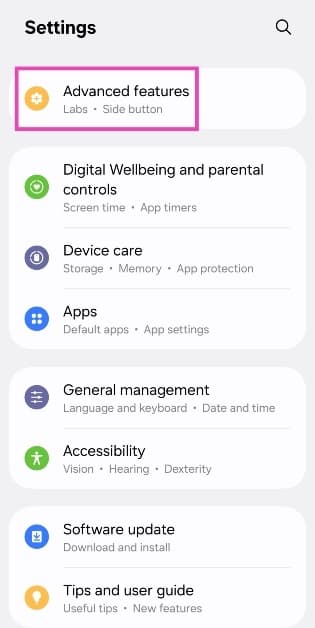
مرحله دوم: سوئیچ در کنار گزینه One-handed mode را فعال کنید.
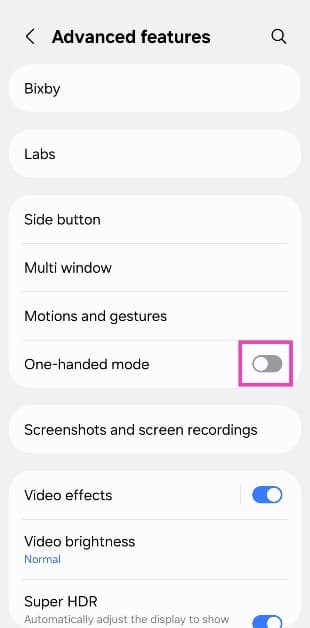
مرحله سوم: روی حالت One-handed mode بزنید.
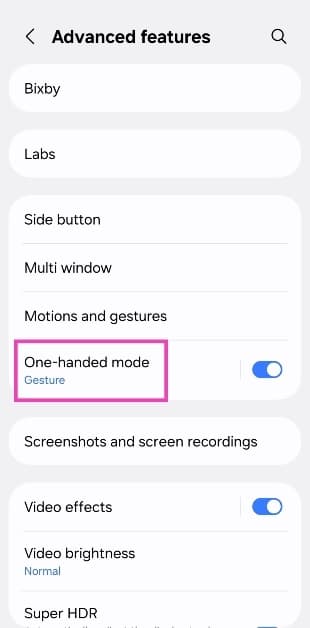
مرحله چهارم: یکی از اعمال زیر را برای حالت تک دستی خود فعل کنید:
Gesture: با کشیدن انگشت روی دکمه هوم یا نوار پیمایش، صفحه نمایش کوچک میشود.
Button: با دو بار ضربه زدن روی دکمه هوم، حالت تک دستی فعال میشود.
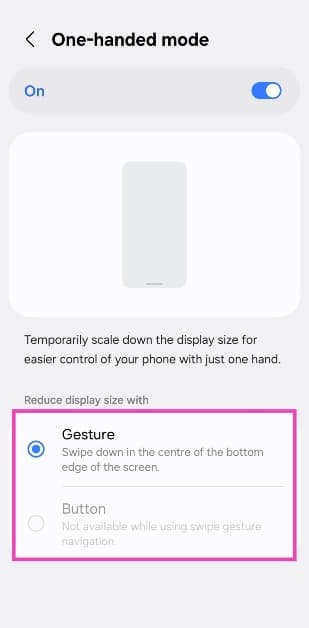
مرحله پنجم: با کشیدن انگشت روی نوار پیمایش به پایین یا دور بار ضربه زدن روی دکمه هوم وارد حالت تک دستی شوید. اگر میخواهید از حالت تک دستی خارج شوید، در هر نقطه از فضای خالی خارج از صفحه کوچک شده ضربه بزنید.
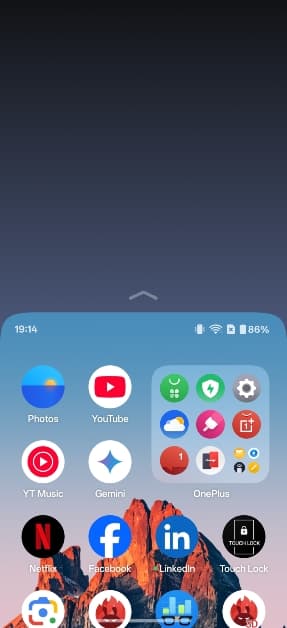
نحوه فعال کردن حالت تک دستی در iOS
مرحله اول: ابتدا به تنظیمات (Settings) بروید و روی گزینه Accessibility بزنید.
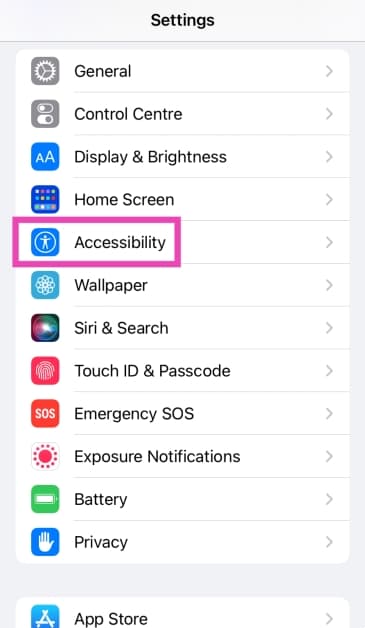
مرحله دوم: روی گزینه Touch بزنید.
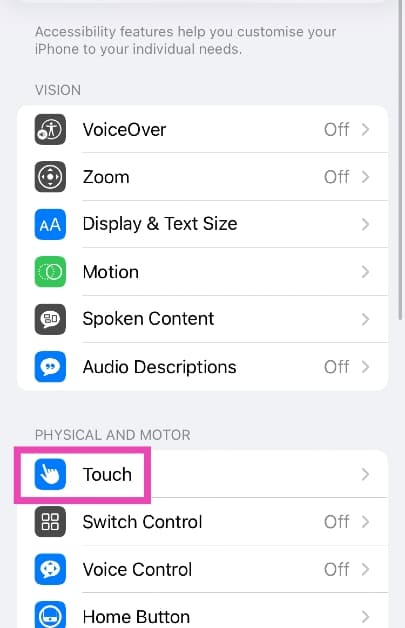
مرحله سوم: سوئیچ در کنار گزینه Reachability را روشن کنید.
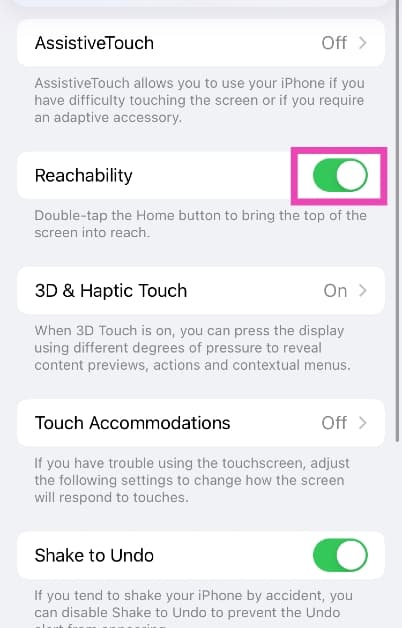
مرحله چهارم: اگر گوشی آیفون شما Face ID دارد، روی لبه پایین صفحه به سمت پایین بکشید تا به حالت تک دستی بروید. اگر آیفون شما Touch ID دارد، دو بار روی دکمه هوم دو بار ضربه بزنید.
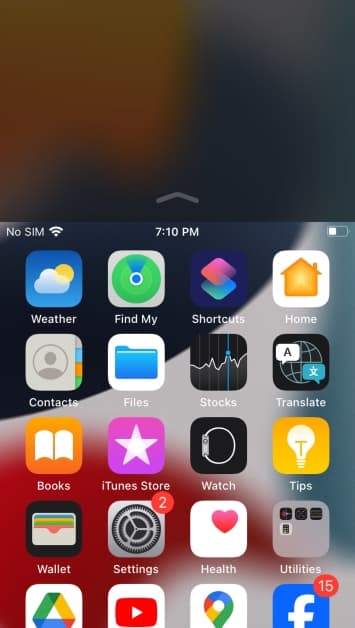
مرحله پنجم: روی نیمه پایین صفحه بزنید تا به حالت تمام صفحه بازگردید.
منبع gadgetbridge
iosآیفوناندرویدحالت تک دستیگوشیهای اندرویدی





